
MS Wordで作業するときは、テキストを回す必要がありますが、すべてのユーザーがそれがどのように行うことができるかを知っているわけではありません。このタスクを効果的に解決するには、テキストを文字のセットではなく、オブジェクトとして見てください。任意の正確な方向または任意の方向に軸の周りの回転を含む、様々な操作を実行できることが目的のものより上である。
テキストを回すトピック私たちは以前に考えられています、同じ記事で、私はテキストの鏡の反射をどのようにするかについて話したいと考えています。タスクはより複雑なようですが、マウスで同じ方法と追加のクリックのペアによって解決されます。
レッスン:単語でテキストを変える方法
テキストフィールドにテキストを挿入します
1.テキストフィールドを作成します。タブでこれを行うには"入れる"グループで"文章"選択する"テキストフィールド".
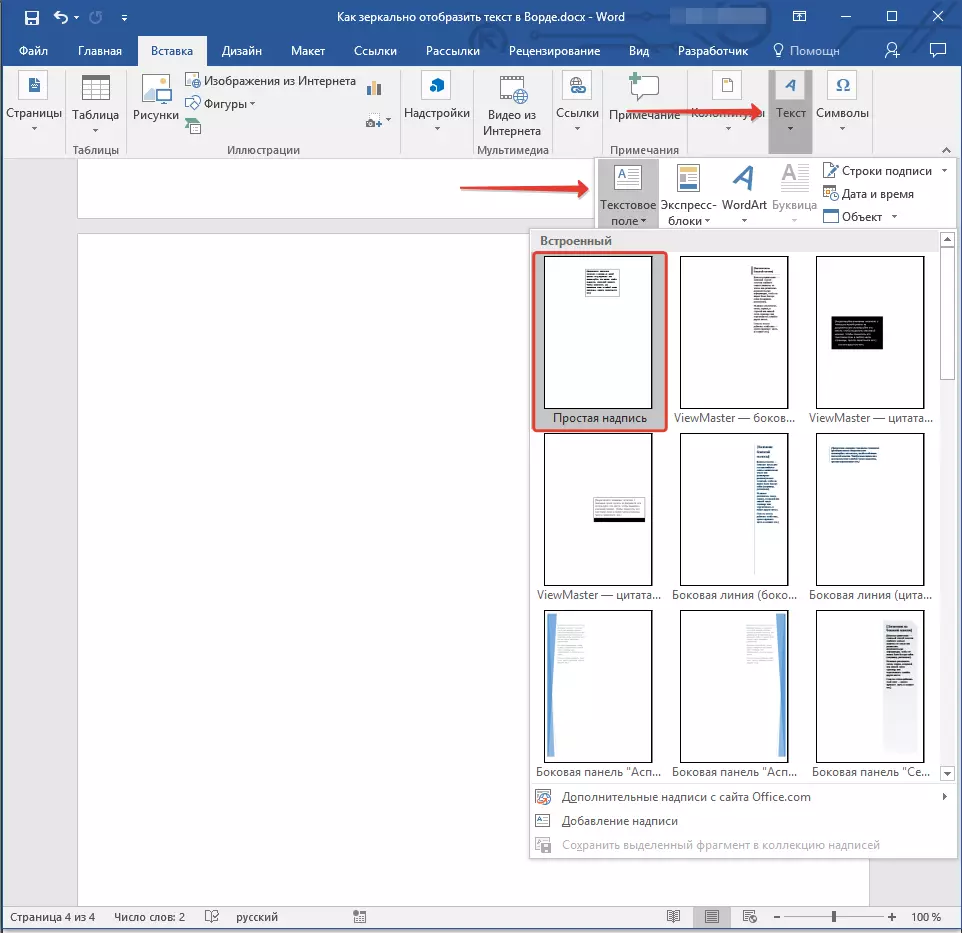
2.ミラーを反映したいテキストをコピーします(CTRL + C)そしてテキストフィールドに挿入する(Ctrl + V.)。テキストがまだ印刷されている場合は、テキストフィールドに直接入力してください。
3.テキストフィールド内のテキスト上で必要な操作を実行します - フォント、サイズ、色、およびその他の重要なパラメータを変更します。
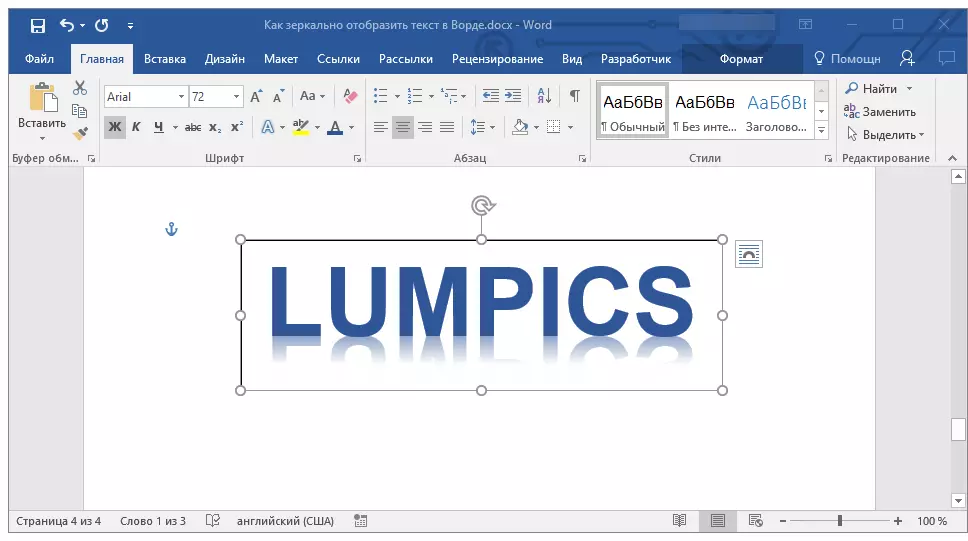
レッスン:単語のフォントを変更する方法
テキストの鏡の反射
2方向のテキストミラーリングを反映することができます - 比較的垂直(上から下へ)と水平(左から右)の軸を反映できます。どちらの場合も、これはTab Toolsを使用して実行できます。"フォーマット"形状を追加した後にクイックアクセスパネルに表示されます。
1.テキストフィールドで2回テキストフィールドをクリックしてタブを開きます。"フォーマット".
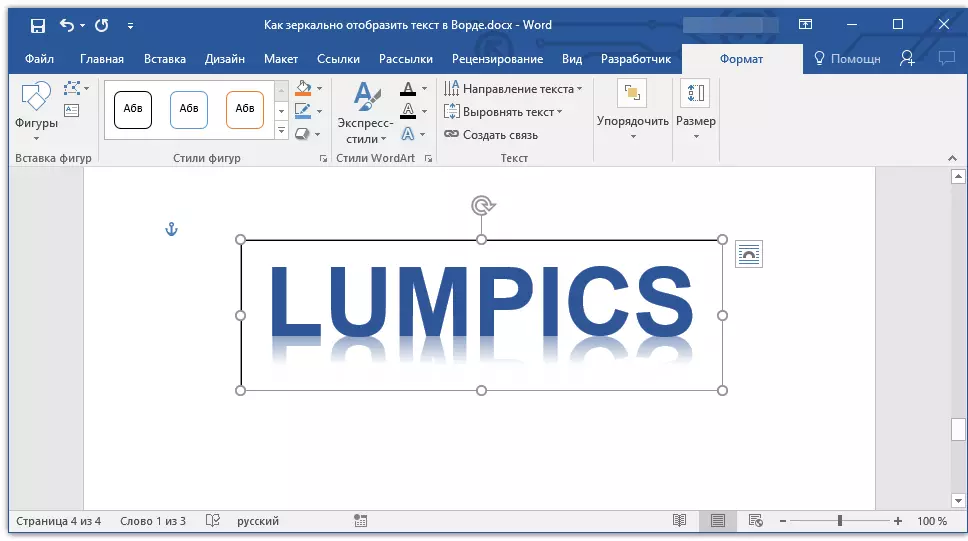
2.グループで"選別"ボタンを押す"振り向く"そして選択します「左から右への反射」(水平反射)又は「上から下への反射」(垂直反射)。
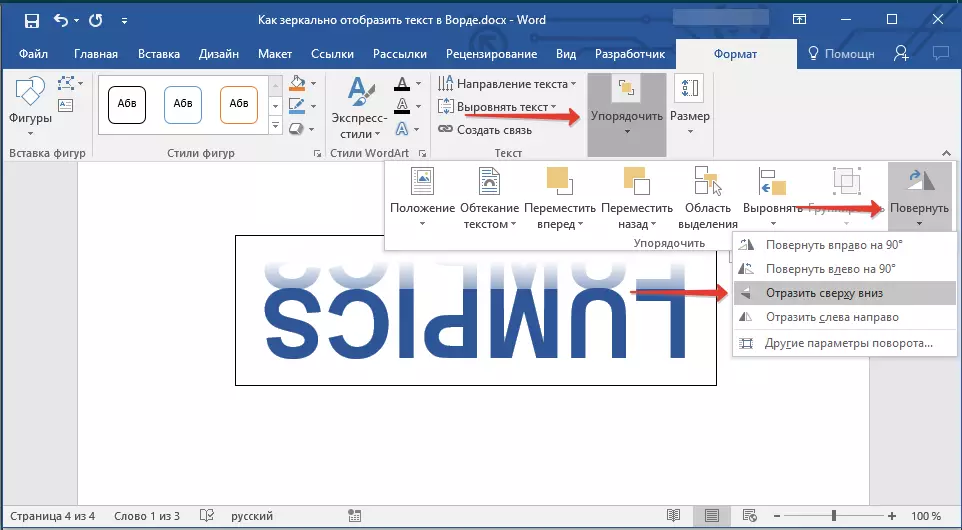
3.テキストフィールド内のテキストはミラーリングされます。
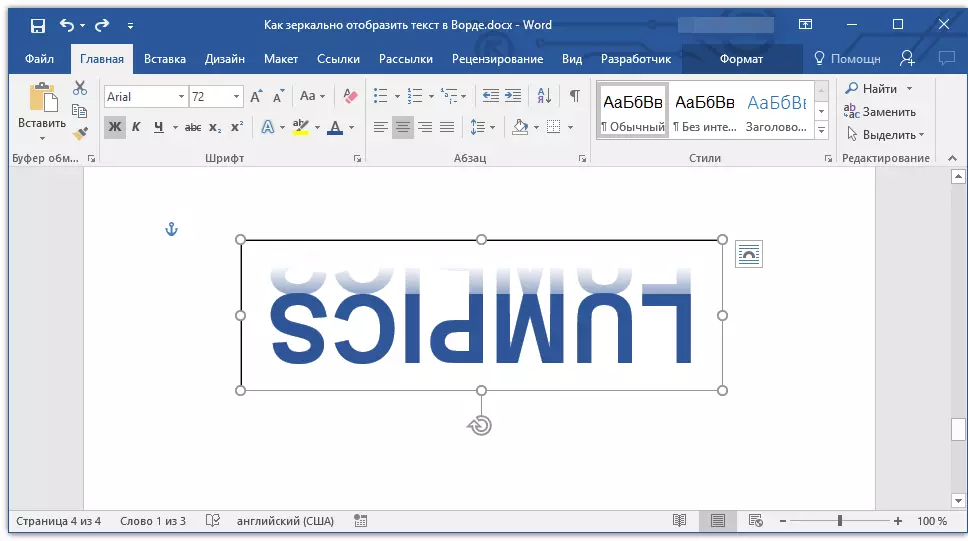
透明なテキストボックスを作成するために、次の手順に従います。
- フィールドを右クリックしてボタンをクリック"回路";
- ドロップダウンメニューで、パラメータを選択します「輪郭なし」.
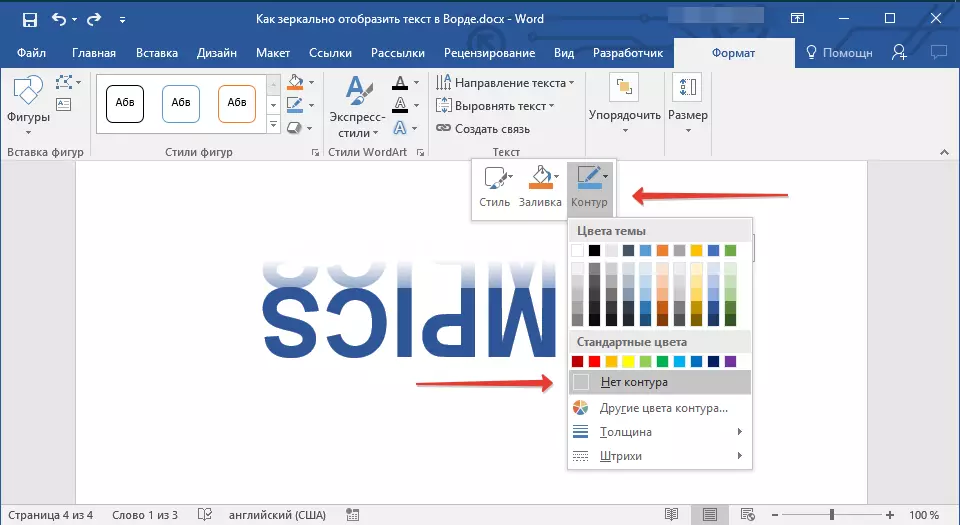
水平反射も手動で行うことができます。これを行うために、テキストフィールドの頂点の上端と下端を簡単に変更することは簡単です。つまり、上部の上部の平均マーカーをクリックして、底面の下に置く必要があります。テキストフィールドの形状、そのターンの矢じは階下になります。
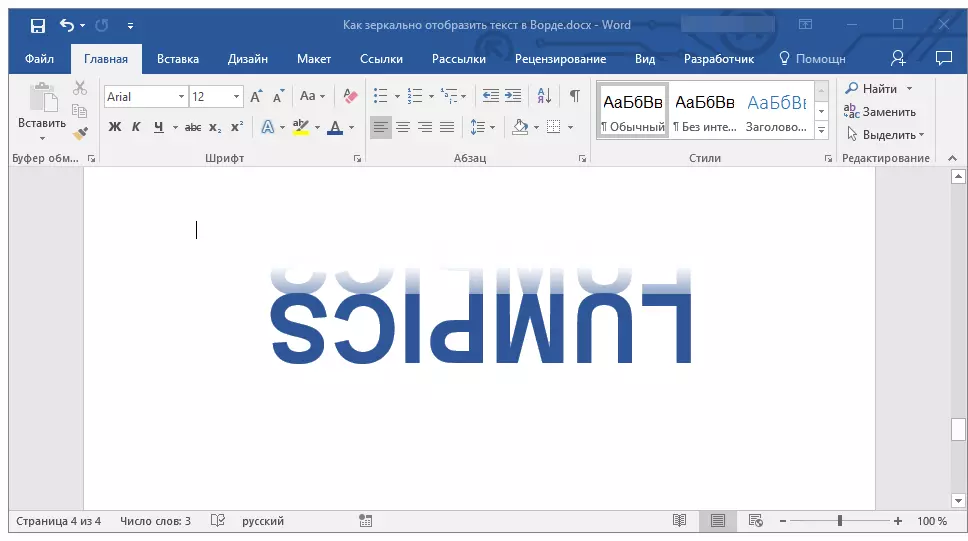
今、あなたは単語でテキストをミラー化する方法を知っています。
